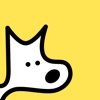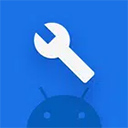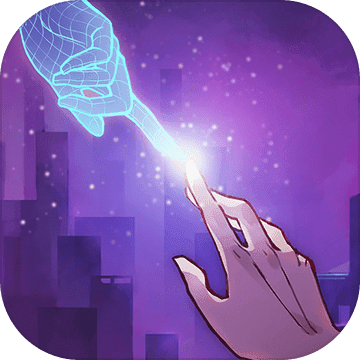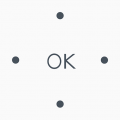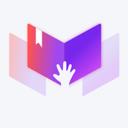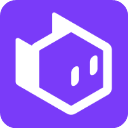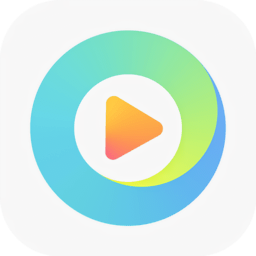掌握BIOS设置技巧:轻松实现光驱启动
作者:佚名 来源:未知 时间:2025-05-01
在计算机使用中,有时候我们需要从光驱启动电脑,比如安装操作系统或进行系统修复。而要在光驱启动电脑,就需要在BIOS(基本输入输出系统)中进行相关设置。BIOS是计算机启动时加载的第一个软件,负责初始化硬件并加载操作系统。本文将详细介绍如何在BIOS中设置光驱启动,帮助你轻松掌握这一技能。
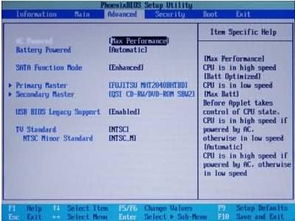
一、了解BIOS进入方式
不同品牌和型号的计算机进入BIOS的方式可能略有不同,但大多数计算机在开机或重启时会在屏幕上显示进入BIOS的按键提示。常见的进入BIOS的按键包括Delete(Del)键、F2键、F10键、Esc键以及F12键等。在开机或重启计算机时,你需要密切关注屏幕上的提示信息,及时按下对应的按键进入BIOS设置界面。
二、进入BIOS设置界面
1. 开机或重启计算机:首先,确保计算机处于关闭状态,然后按下电源键开机。如果计算机已经在运行,可以选择重启计算机。
2. 按下进入BIOS的按键:在开机或重启过程中,密切关注屏幕上的提示信息。当看到类似“Press DEL to enter SETUP”或“Press F2 for SETUP”的提示时,迅速按下对应的按键。
3. 进入BIOS设置界面:成功按下按键后,计算机会进入BIOS设置界面。不同品牌和型号的计算机,其BIOS设置界面可能略有不同,但大致结构和功能都是相似的。
三、设置光驱为第一启动设备
在BIOS设置界面中,我们需要找到并修改启动顺序,将光驱设置为第一启动设备。以下是具体步骤:
1. 查找启动顺序设置选项:在BIOS设置界面中,使用方向键(通常是上下左右四个光标键)浏览各个选项。不同BIOS版本的界面布局可能有所不同,但通常都有一个与启动顺序相关的选项。这个选项可能被称为“Boot Order”、“Boot Sequence”、“Boot Priority”或类似的名称。此外,有些BIOS版本可能将启动顺序设置隐藏在更深的菜单层级中,如“Advanced BIOS Features”或“Startup”等。
2. 修改启动顺序:找到启动顺序设置选项后,使用方向键选中它,并按回车键进入子菜单。在子菜单中,你可以看到当前计算机的启动设备列表。通常,列表中的设备会按照启动顺序排列,第一个设备就是计算机启动时首先尝试加载的设备。要将光驱设置为第一启动设备,你需要使用方向键或加减键(有些BIOS版本使用F5和F6键,或PageUp和PageDown键)将光驱移动到列表的最上方。确保光驱设备(通常标记为“CDROM”、“DVD-ROM”或类似的名称)位于列表的首位。
3. 保存设置并退出BIOS:修改完启动顺序后,你需要保存设置并退出BIOS。在BIOS设置界面中,通常有一个与保存和退出相关的选项。这个选项可能被称为“Save & Exit”、“Save Changes and Exit”、“Exit Saving Changes”或类似的名称。选中该选项并按回车键后,计算机会提示你确认保存设置。确认保存后,计算机会自动重启并按照新的启动顺序加载设备。
四、不同BIOS版本的特殊设置
不同品牌和型号的计算机可能使用不同版本的BIOS,这些版本的BIOS在界面布局和功能上可能有所不同。以下是一些常见BIOS版本的特殊设置方法:
1. AWARD BIOS:在一些较旧的AWARD BIOS版本中,你可能需要在进入BIOS设置界面后选择“Advanced BIOS Features”选项,然后找到“First Boot Device”或类似的选项来设置第一启动设备。使用方向键选中该选项并按回车键后,你可以从弹出的设备列表中选择光驱作为第一启动设备。设置完成后,按Esc键返回上一级菜单,并选择保存和退出选项来保存设置并退出BIOS。
2. AMI BIOS:AMI BIOS的界面布局和功能与AWARD BIOS有所不同。在一些AMI BIOS版本中,你可能需要在进入BIOS设置界面后选择“Boot”或“Startup”选项来查看和修改启动顺序。使用方向键选中该选项并按回车键后,你可以看到一个包含多个启动设备的列表。使用加减键或方向键将光驱移动到列表的首位,然后按F10键保存设置并退出BIOS。
3. Phoenix BIOS:Phoenix BIOS通常具有一个直观的用户界面和易于理解的菜单结构。在进入BIOS设置界面后,你可能需要选择“Boot”或类似的选项来查看和修改启动顺序。使用方向键选中该选项并按回车键后,你可以看到一个包含多个启动设备的列表。使用加减键或方向键将光驱移动到列表的首位。设置完成后,选择保存和退出选项来保存设置并退出BIOS。有些Phoenix BIOS版本可能还具有一个“Boot Options”或类似的菜单项,允许你直接选择要从哪个设备启动计算机。
五、注意事项
1. 备份数据:在修改BIOS设置之前,请确保已经备份了重要数据。因为不正确的BIOS设置可能导致计算机无法启动或数据丢失。
2. 仔细阅读提示信息:在修改BIOS设置时,请仔细阅读屏幕上的提示信息。这些信息通常会告诉你如何进行操作以及可能的后果。
3. 不要随意更改其他设置:在BIOS设置界面中,除了修改启动顺序外,请不要随意更改其他设置。这些设置可能会影响计算机的稳定性和性能。
4. 注意光驱中的光盘:在将光驱设置为第一启动设备后,请确保光驱中放入了一张可引导启动的光盘。如果光驱中没有光盘或光盘不可引导,计算机可能会尝试从其他设备启动或显示错误信息。
5. 参考计算机手册:不同品牌和型号的计算机可能具有不同的BIOS设置方法和界面布局。如果你不确定如何进行设置,请参考计算机的手册或在线支持文档以获取更多信息。
总之,在BIOS中设置光驱启动是一个相对简单的过程,但需要仔细操作和仔细阅读提示信息。通过按照上述步骤进行操作,你可以轻松地将光驱设置为计算机的第一启动设备,并从光驱启动计算机来安装操作系统或进行系统修复等操作。
- 上一篇: 轻松掌握!盘头发全步骤精美图解指南
- 下一篇: 4S黑屏恢复固件时遇到未知错误3194怎么办?